Долгое время экран блокировки iOS не менялся, а количество сервисов и приложений, которые выводят на него свои уведомления только росло. Со временем управлять уведомлениями на экране блокировки становилось сложнее, у активных пользователей гаджета образовывалась целая свалка из сообщений.
restore: рассказывает, как настроить экран блокировки iOS и скрыть ненужные уведомления.
Как изменить внешний вид уведомлений на экране блокировки iOS
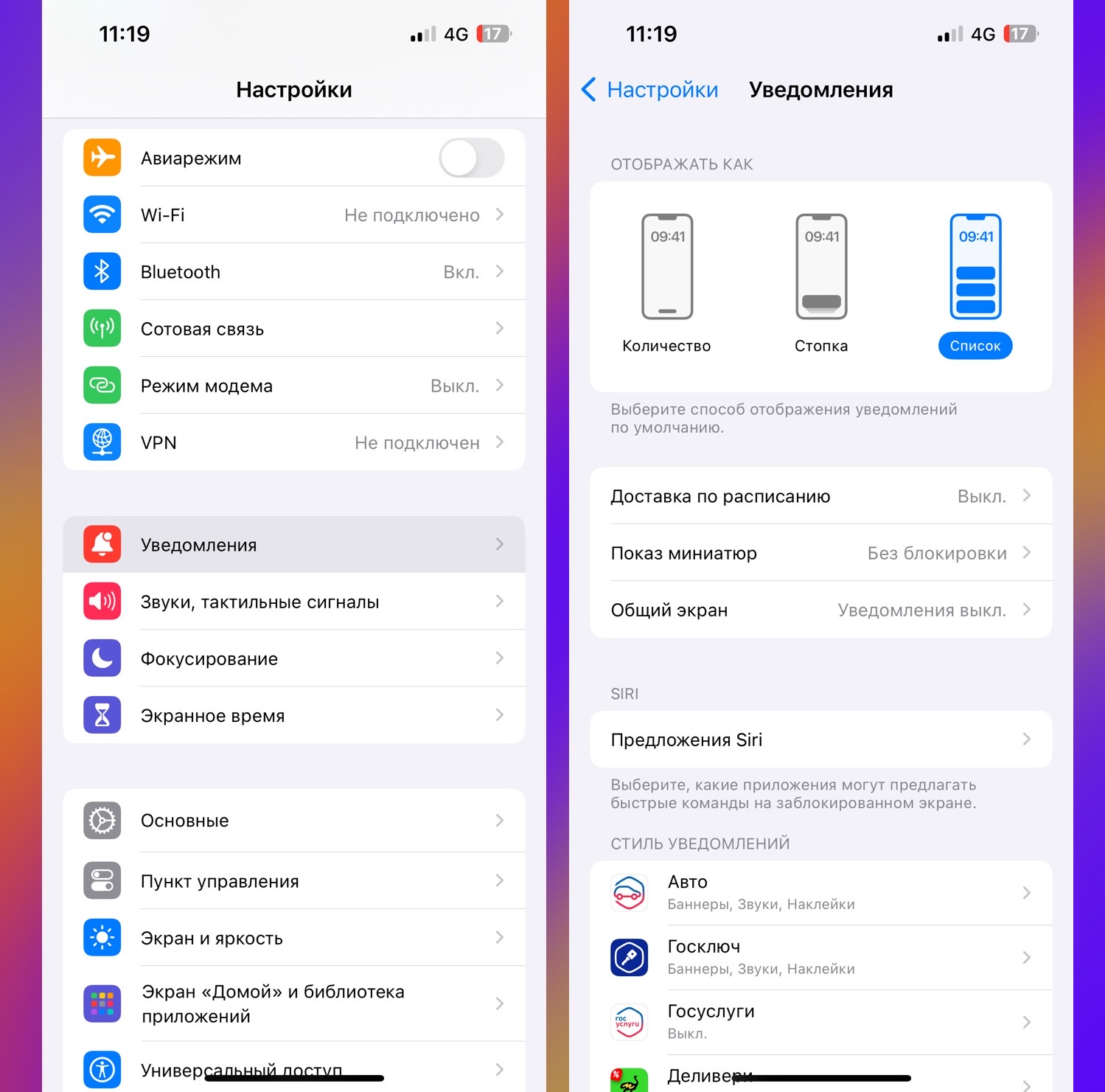
Разработчики предлагают три ва&анта отображения уведомлений на заблокированном экране iPhone.
1. Перейдите в Настройки — Уведомления.
2. Найдите раздел Отображать как.
3. Выберите подходящий вариант отображения. Доступны такие опции:
Количество — самый минималистичный вариант оформления, при котором будете видеть только количество пропущенных уведомлений. Нажатием можно раскрывать список уведомлений и скрывать его назад.
Стопка — уведомления будут собраны в стопку, сверху которой вы увидите самое новое сообщение. Как и в предыдущем случае, нажатием на стопку можно раскрывать ее.
Список — классический вид уведомлений, который занимает все свободное пространство на экране блокировки.
Кроме этого можете настроить: доставку уведомлений по расписанию и скрывать текст уведомлений без разблокировки гаджета по Face ID или Touch ID.
Теперь вы знаете, ка к настроить внешний вид сообщений на заблокированном экране смартфона и очистить его от ненужного мусора.

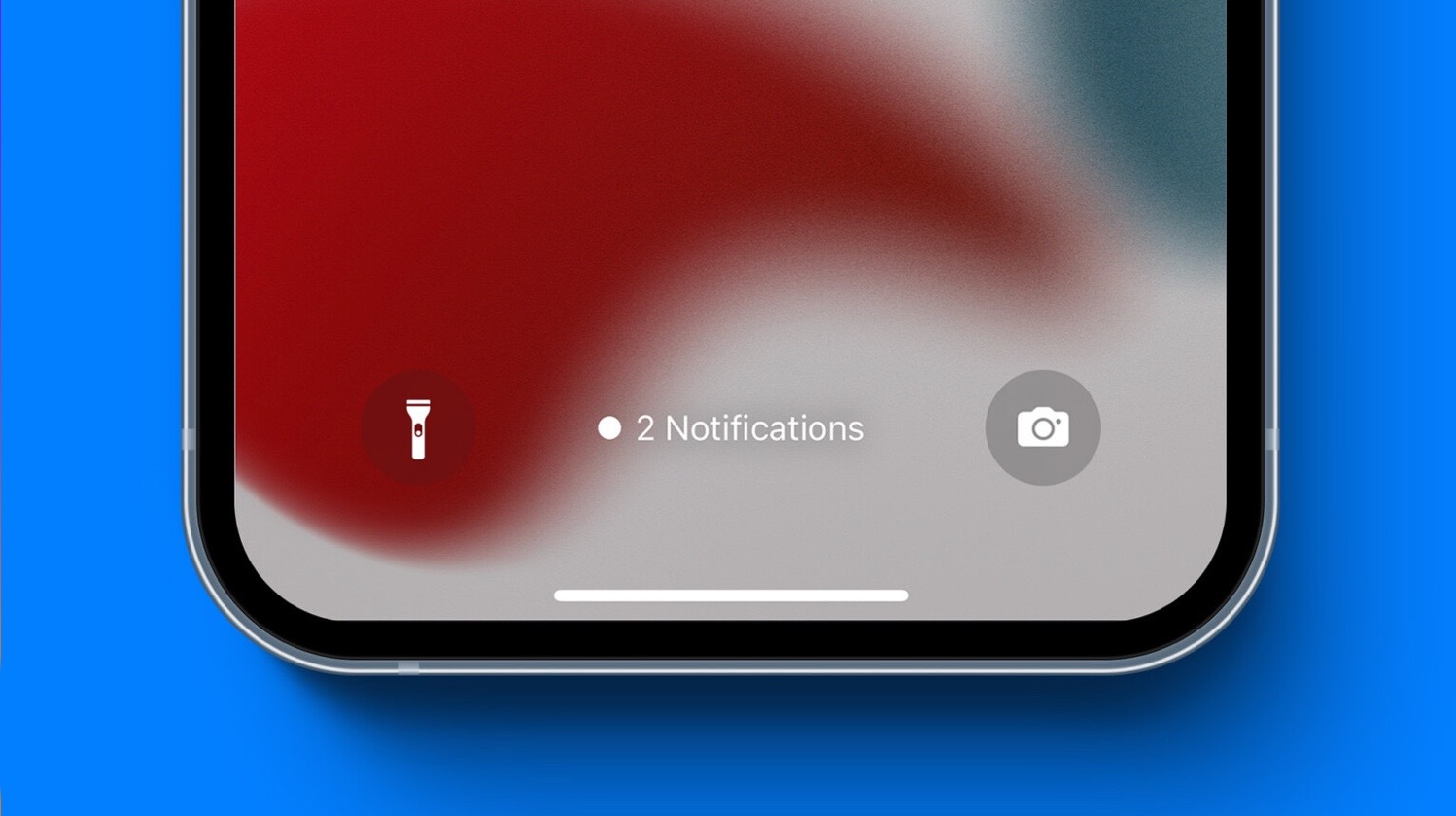
Войди и оставь комментарий
Или войди с помощью
«Список» это не особо классический. Они все равно будут смещены вниз а внизу складываться в стопку, а не прокручиваться. И это довольно неудобно из-за этой стопки.
Как раньше уже не сделать увы
Как раз игрался когда-то этой хренью, чтобы понять разницу. И что бы ни выбирал — вообще не вижу никакой разницы: всё та же “карусель” снизу вверх
Рекомендуем
Нашли орфографическую ошибку в новости?
Выделите ее мышью и нажмите Ctrl+Enter.